Il existe un dépanneur sonore intégré à Windows 10 qui est très utile pour diagnostiquer et résoudre les problèmes sonores courants. Lorsque vous rencontrez des problèmes de son, vous devez exécuter le dépanneur de sons (application Paramètres> Mettre à jour et sécurité> Dépanner) avant toute chose.
Si le dépanneur ne parvient pas à diagnostiquer le problème, vous pouvez alors essayer de vérifier manuellement les paramètres audio ou de restaurer les paramètres audio par défaut.
La réinstallation du pilote audio est le dernier recours pour résoudre les problèmes de son. Avant de réinstaller le pilote audio, vous pouvez essayer de le redémarrer.
Bien que le redémarrage du pilote audio puisse ne pas résoudre le problème tout le temps, cela peut parfois être utile. En outre, vous pouvez redémarrer le pilote audio en quelques clics de souris.
Redémarrez le pilote audio dans Windows 10
Suivez les instructions ci-dessous pour redémarrer le pilote audio sous Windows 10 via le Gestionnaire de périphériques.
Étape 1: Ouvrez le Gestionnaire de périphériques en cliquant avec le bouton droit de la souris sur le bouton Démarrer dans la barre des tâches, puis en cliquant sur l’option Gestionnaire de périphériques . Vous pouvez également lancer rapidement le Gestionnaire de périphériques en appuyant sur les touches Windows + X puis sur la touche M.
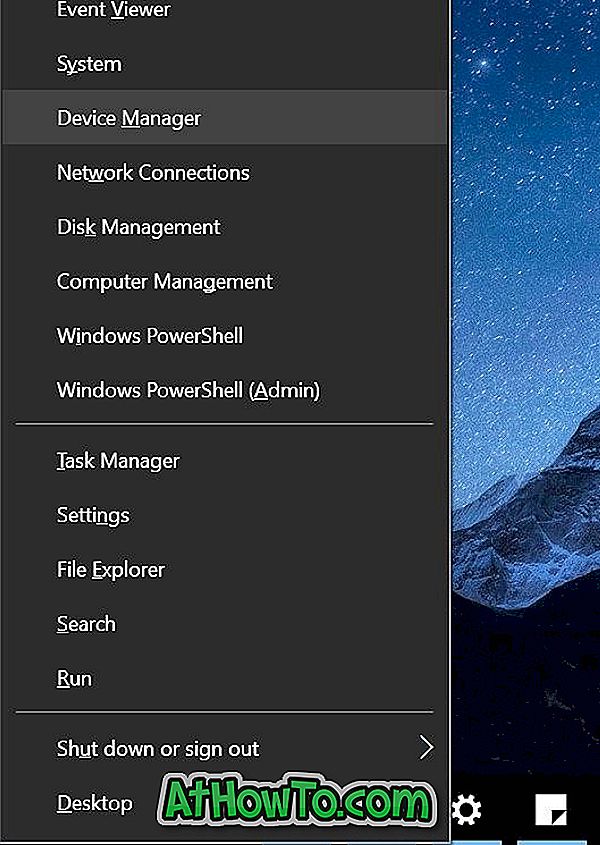
Étape 2: dans le Gestionnaire de périphériques, développez Contrôleurs son, vidéo et jeu pour afficher l'entrée de votre pilote audio.
Étape 3: Cliquez avec le bouton droit sur votre entrée de pilote audio, puis cliquez sur Désactiver l' option de périphérique . Cliquez sur le bouton Oui pour désactiver le pilote de périphérique. Si vous êtes invité à redémarrer votre PC, enregistrez votre travail, fermez tous les programmes et redémarrez votre PC une fois.
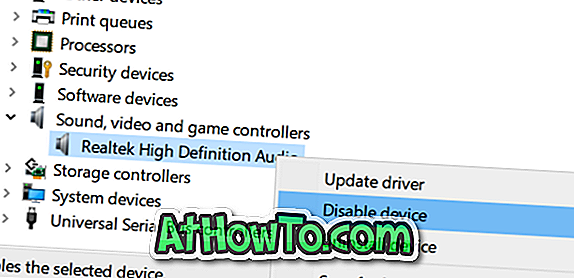
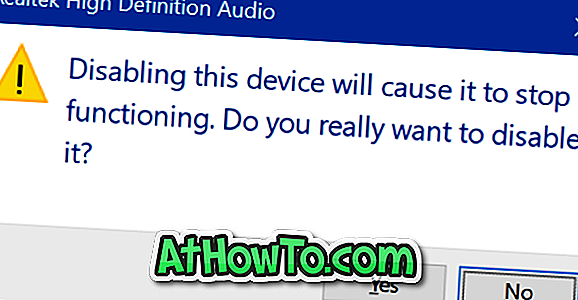
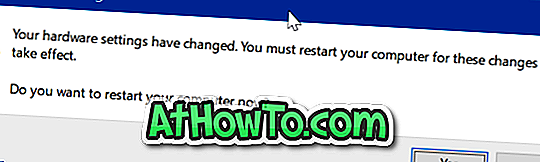
Étape 4: Enfin, cliquez avec le bouton droit sur l'entrée du pilote audio et cliquez sur Activer l' option de périphérique . Cela va redémarrer le pilote de périphérique.

Vérifiez si le problème de son a été résolu. Sinon, essayez de désinstaller le pilote audio, redémarrez votre PC une fois, puis installez-en une nouvelle copie.
Vous pouvez également contacter le support technique Microsoft pour obtenir de l'aide.
Découvrez également comment utiliser simultanément haut-parleur et casque sous Windows 10.














